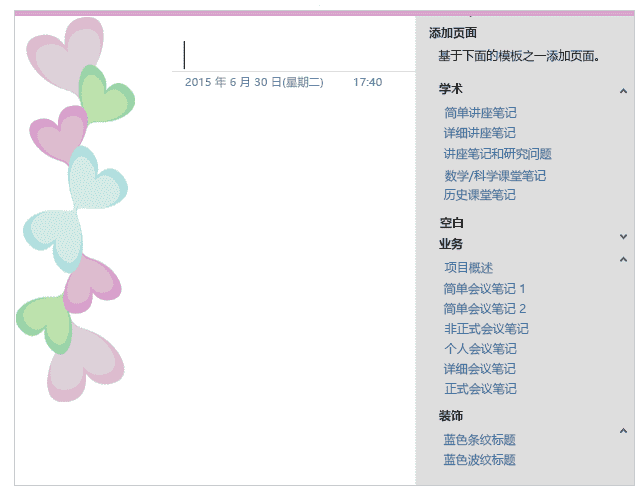OneNote 2016创建新分区和页,如果您的笔记本中已具有多个分区,则可以创建分区组。OneNote 笔记本按页和分区组织,可以轻松地为其设置各种颜色。如果你还没有使用,请下载onenote并导出数据,导入教程:从EverNote印象笔记导出笔记移到OneNote教程
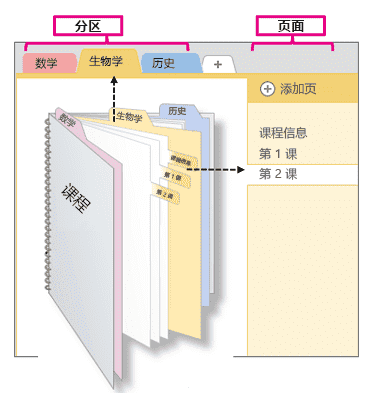
分区组让您能够将多个分区组合进各自的组。 打开分区组时,您将只能看到该组中包含的分区, 便于在较大的笔记本中浏览分区选项卡中。
右键单击任何现有分区选项卡,然后选择“新建分区组”。
为新的分区组键入含义明确的说明,然后按 Enter。
添加分区教程
创建笔记本时,将为你创建一个默认分区。
若要重命名分区,请双击“新分区 1”,键入名称,然后按 Enter。
若要再创建一个分区,请选择加号 (+)。
若要更改颜色,请右键单击“分区”选项卡,选择“分区颜色”,然后选择一种颜色。
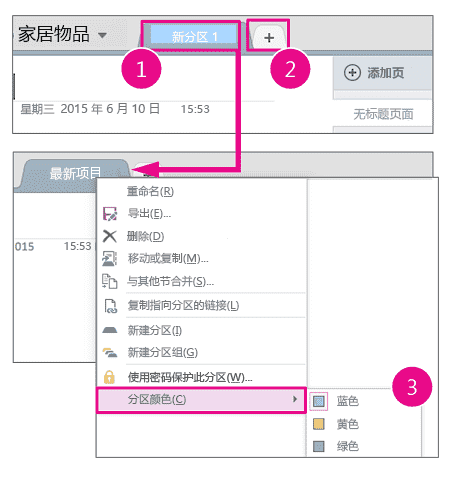
添加页
创建页时,将添加一个空白页标题。
若要重命名页标题,请键入标题,然后按 Enter。
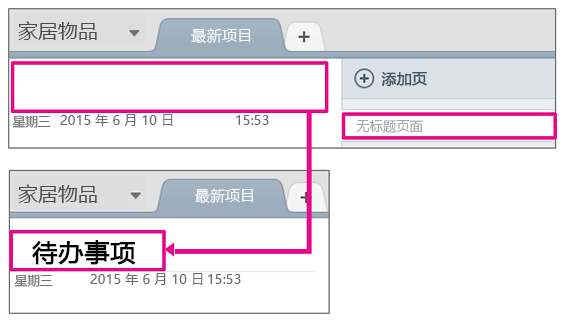
若要重命名页,请右键单击“页”选项卡,选择“重命名”,然后键入名称。
若要添加页,请选择“+ 添加页”。
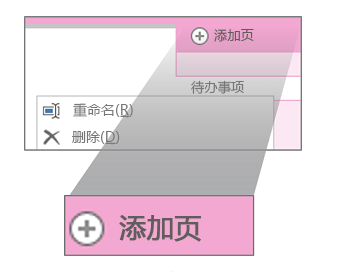
请选择“视图”>“页面颜色”,然后选择一种颜色。
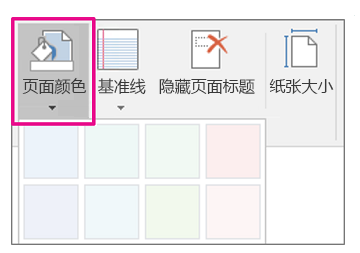
当将不干胶标签和草图放在你的六年级笔记本上时,请小心谨慎。 毕竟,它曾是你的笔记本。 在 OneNote 中,你可以应用模板来彰显你的个性、风格和心情。
选择“插入”>“页模板”。
在“模板”任务窗格中,展开类别。
要应用模板,请在列表中单击其名称。 如果不喜欢该模板,请按 CTRL+Z。 重复上述步骤,直到找到你喜欢的模板。
单击“关闭 (X)”。
提示: 你不能向包含笔记的页添加模板。 但是,你可以添加一个新页,添加模板,然后将笔记复制到新页。